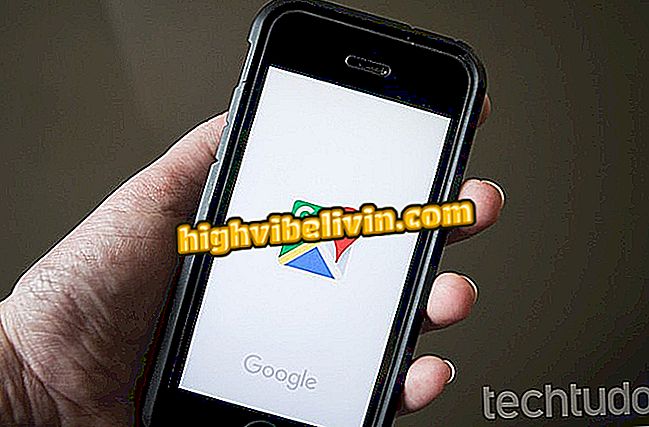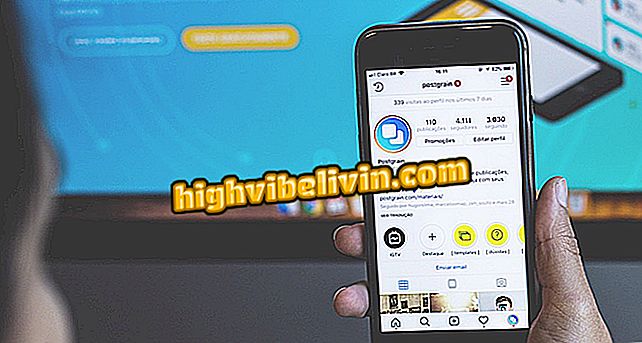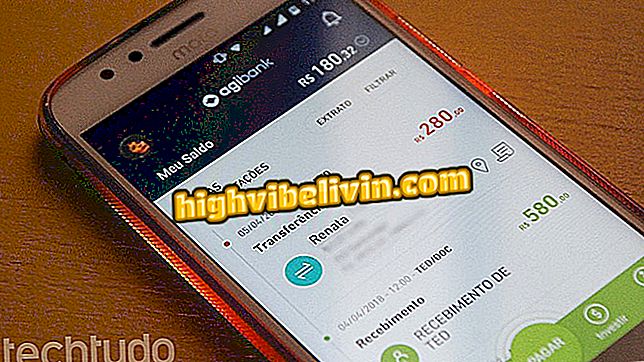Σύνδεση της έξυπνης τηλεόρασης Philco σε Wi-Fi Internet
Η σύνδεση της έξυπνης τηλεόρασης του Philco με το Wi-Fi Internet απαιτείται για την πρόσβαση σε διαδικτυακό περιεχόμενο, όπως η παρακολούθηση βίντεο στο YouTube και η παρακολούθηση ταινιών Netflix. Παρόλο που το εμπορικό σήμα εξακολουθεί να μην διαθέτει πολλές δημοφιλείς εφαρμογές, είναι δυνατή η πρόσβαση σε κοινωνικά δίκτυα όπως το Facebook και το Twitter.
Σε αυτό το σεμινάριο, το TechTudo σάς δείχνει βήμα-βήμα τον τρόπο ρύθμισης της έξυπνης τηλεόρασης Philco για σύνδεση στο Internet.
Πώς να εγκαταστήσετε την εφαρμογή Netflix στη Smart TV σας Philco

Σύνδεση της έξυπνης τηλεόρασης Philco στο Διαδίκτυο
Θέλετε να αγοράσετε κινητό τηλέφωνο, τηλεόραση και άλλα προϊόντα έκπτωσης; Γνωρίστε τη σύγκριση
Βήμα 1. Στο τηλεχειριστήριο, πατήστε το κουμπί Smart TV για να ανοίξετε την οθόνη του μενού και να ξεκινήσετε τη ρύθμιση.

Πατήστε το κουμπί Smart TV στο τηλεχειριστήριο Philco
Βήμα 2: Χρησιμοποιώντας το σωστό βέλος κατεύθυνσης στο τηλεχειριστήριο, επιλέξτε την επιλογή "Ρύθμιση" στην επάνω γωνία. Στη συνέχεια, με το βέλος κατεύθυνσης, πιέστε προς τα κάτω και επιλέξτε την επιλογή "Δίκτυο". Επιβεβαιώστε με το κουμπί "Ok".

Μενού Smart TV Philco
Βήμα 3. Αφού μπείτε στο μενού Δικτύου, πατήστε το κουμπί "Ok" στην επιλογή "Wireless". Με αυτό, ο χρήστης ανοίγει τον προσαρμογέα ασύρματου δικτύου για να ενεργοποιήσει τη λειτουργία Wi-Fi και να αναγνωρίσει τα ασύρματα δίκτυα που είναι διαθέσιμα στο χώρο.

Επιλέξτε Ασύρματες ρυθμίσεις δικτύου στη έξυπνη τηλεόραση Philco
Βήμα 4. Αφού ενεργοποιήσετε τον προσαρμογέα ασύρματου δικτύου, θα εμφανιστεί μια λίστα με το όνομα όλων των ασύρματων δικτύων δίπλα στην τηλεόρασή σας. Επιλέξτε το όνομα δικτύου και πατήστε το πλήκτρο "Ok".

Επιλέξτε ασύρματο δίκτυό σας στην έξυπνη τηλεόραση Philco
Βήμα 5. Αφού επιλέξετε το τοπικό σας δίκτυο, βεβαιωθείτε ότι η ισχύς του σήματος είναι καλή. Μια κακή σύνδεση μπορεί να οδηγήσει σε μια κακή εμπειρία στο διαδίκτυο, όπως η βραδύτητα και η κατάψυξη σε βίντεο, για παράδειγμα. Αφού εντοπίσετε την ποιότητα του Internet, απλώς πλοηγηθείτε στο εικονικό πληκτρολόγιο και εισάγετε τον κωδικό πρόσβασης του δικτύου σας με τη βοήθεια κατευθυντικών βέλων. Αφού εισαγάγετε τα διαπιστευτήριά σας, μεταβείτε στο κουμπί "Επόμενο" και πατήστε "Ok" για να συνεχίσετε τη διαδικασία.

Εισαγάγετε τον κωδικό πρόσβασης και ελέγξτε την ισχύ του σήματος στην έξυπνη τηλεόραση Philco
Βήμα 6. Πατήστε το κουμπί προς τα εμπρός μέχρι να επιλέξετε στην επιλογή "Σύνδεση" και επιβεβαιώστε με το κουμπί "Ok". Μετά τη διαδικασία, η τηλεόρασή σας πραγματοποιεί τη σύνδεση και, εάν ο κωδικός σας είναι σωστός, εμφανίζει τη λίστα των διαθέσιμων δικτύων και το μήνυμα "Συνδεδεμένο" στο τοπικό σας δίκτυο.

Σύνδεση Wifi με έξυπνη τηλεόραση Philco
Βήμα 7. Τέλος, η έξυπνη τηλεόραση Philco είναι ήδη συνδεδεμένη στο Internet και μπορεί να αποκτήσει πρόσβαση στο περιεχόμενο στο διαδίκτυο. Για να βγείτε από την οθόνη εγκατάστασης και να αποκτήσετε πρόσβαση στις εφαρμογές σας, απλά πατήστε το κουμπί "Επιστροφή" μέχρι να επιστρέψετε στην αρχική οθόνη του μενού Smart TV. Επιλέξτε "Εφαρμογές" με το αριστερό βέλος κατεύθυνσης. ε Με το πλήκτρο κατεύθυνσης προς τα κάτω, μεταβείτε στο Tv Store.

Εφαρμογές Μενού Smart TV του Philco
Ready: Η έξυπνη τηλεόρασή σας είναι συνδεδεμένη. Στην οθόνη Tv Store, μπορείτε να βρείτε όλες τις διαθέσιμες εφαρμογές στην έξυπνη τηλεόραση του Philco!

Βρείτε τις αγαπημένες σας εφαρμογές στο Κατάστημα τηλεόρασης στην έξυπνη τηλεόραση Philco
Μπορείτε να χρησιμοποιήσετε το Facebook, Netflix, YouTube, μεταξύ άλλων εφαρμογών που είναι διαθέσιμες στο κατάστημα. Απλά εγκαταστήστε και τρέξτε απευθείας από το μενού Smart TV πατώντας το κουμπί με το ίδιο όνομα.
Πώς να εγκαταστήσετε την εφαρμογή Netflix σε μια τηλεόραση Philco που δεν διαθέτει αυτή τη λειτουργία; Δείτε στο φόρουμ.